
作業手順:
- 作業平面を作成してねじのプロファイルの位置をマークします。
- プロファイルを作成します。
- ねじを切り取ります。
円柱と作業フィーチャを作成し、ねじを配置する
作業フィーチャを円柱の中心上に、円柱の終端に対して垂直に配置します。
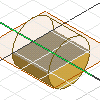
- [スケッチ]タブのコマンドを使用してプロファイルを作成します。
- [3D モデル]タブの[作成]パネルにある[押し出し]をクリックして、プロファイルを円柱に押し出します。
- ブラウザで、[原点]アイコンをクリックして、既定の作業平面を右クリックして[表示]を選択します。または
- 中心点上の作業軸を指定するには、[3D モデル]タブの[作業フィーチャ]パネルで[軸]を使用します。
- 円柱の終端に垂直に作業平面を作成するには、[3D モデル]タブの[作業フィーチャ]パネルで、[平面]を使用します。
ねじのプロファイルの作成と位置
円柱の終端に垂直な作業平面にスケッチ平面を作成します。
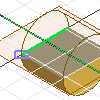
- ねじのプロファイルをスケッチします。
- 円柱のシルエット、円柱の上面と底面のエッジ、および作業軸をスケッチ平面に投影します。
- プロファイルの形状を円柱を基準にして配置するには、プロファイルの形状を拘束して寸法を追加します。通常、プロファイルは円柱の終端からオフセットされ、ねじが円柱の上部に正しく配置されます。
ねじを作成する
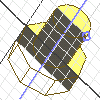
はじめに、コイル フィーチャの断面を表すプロファイルをスケッチします。次に、[線分]コマンドまたは[作業軸]コマンドを使用して、コイルの回転軸を作成します。
- リボンで、
[3D モデル]タブ
 [作成]パネル
[作成]パネル
 [コイル]
[コイル]
 をクリックします。
をクリックします。 - プロファイルを選択します。
- 回転軸をクリックします。
- [操作]から、[カット]を選択します。
- [コイルのサイズ]タブをクリックし、[タイプ]ボックスで矢印をクリックしてから、次のタイプのいずれかを選択します。
- [ピッチと回転]
- [回転と高さ]
- [ピッチと高さ]
- 値を入力してコイルのタイプを指定します。
- [コイルの終点]タブをクリックします。次に、コイルの始点と終点を定義するための方法を選択します。
- [フラット]を選択して、コイルの終端にテーパを付けます。[遷移角度]を入力してから、[フラット角度]を入力します。
- コイルの終端にテーパを付けない場合は、[ナチュラル]をクリックします。